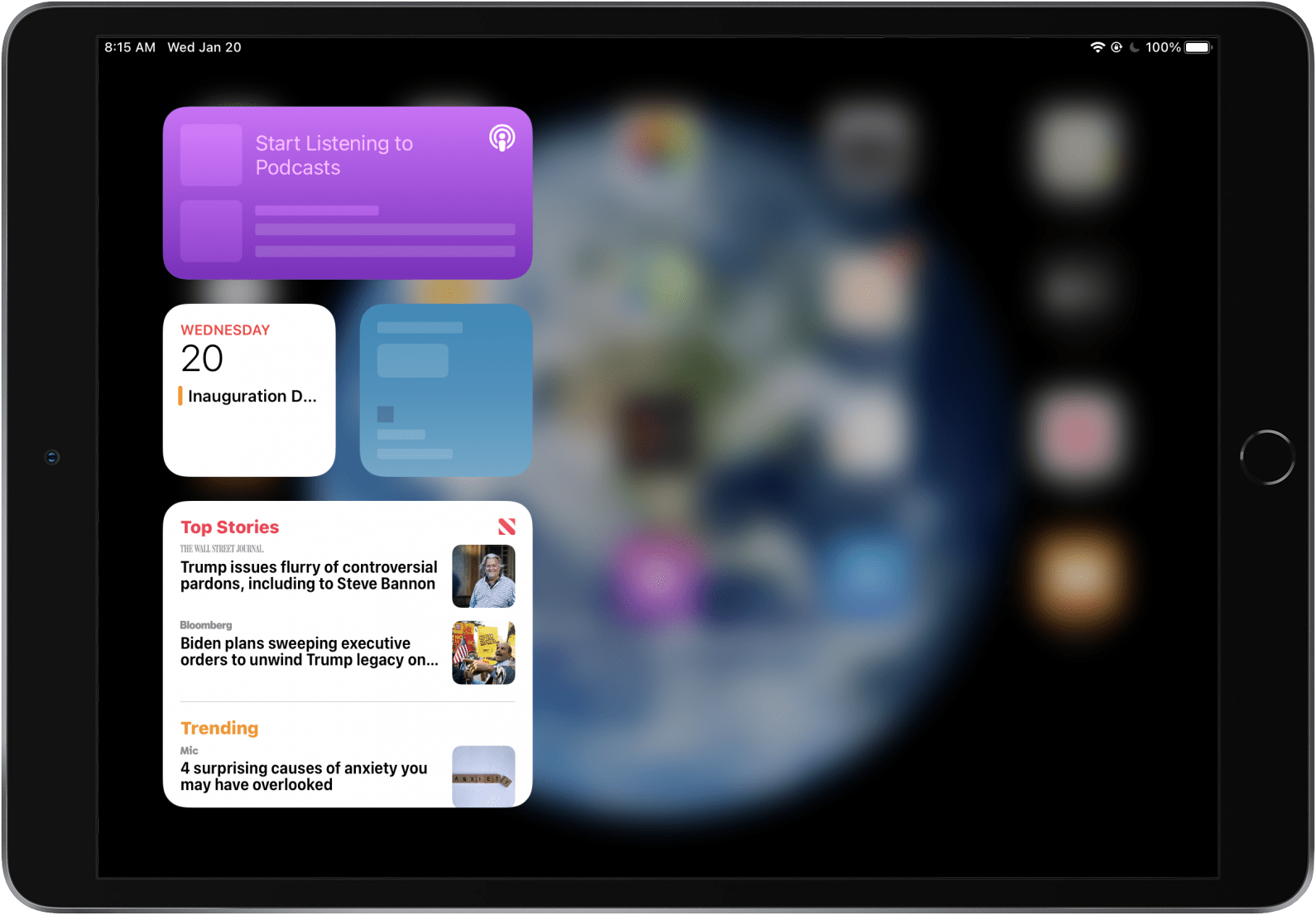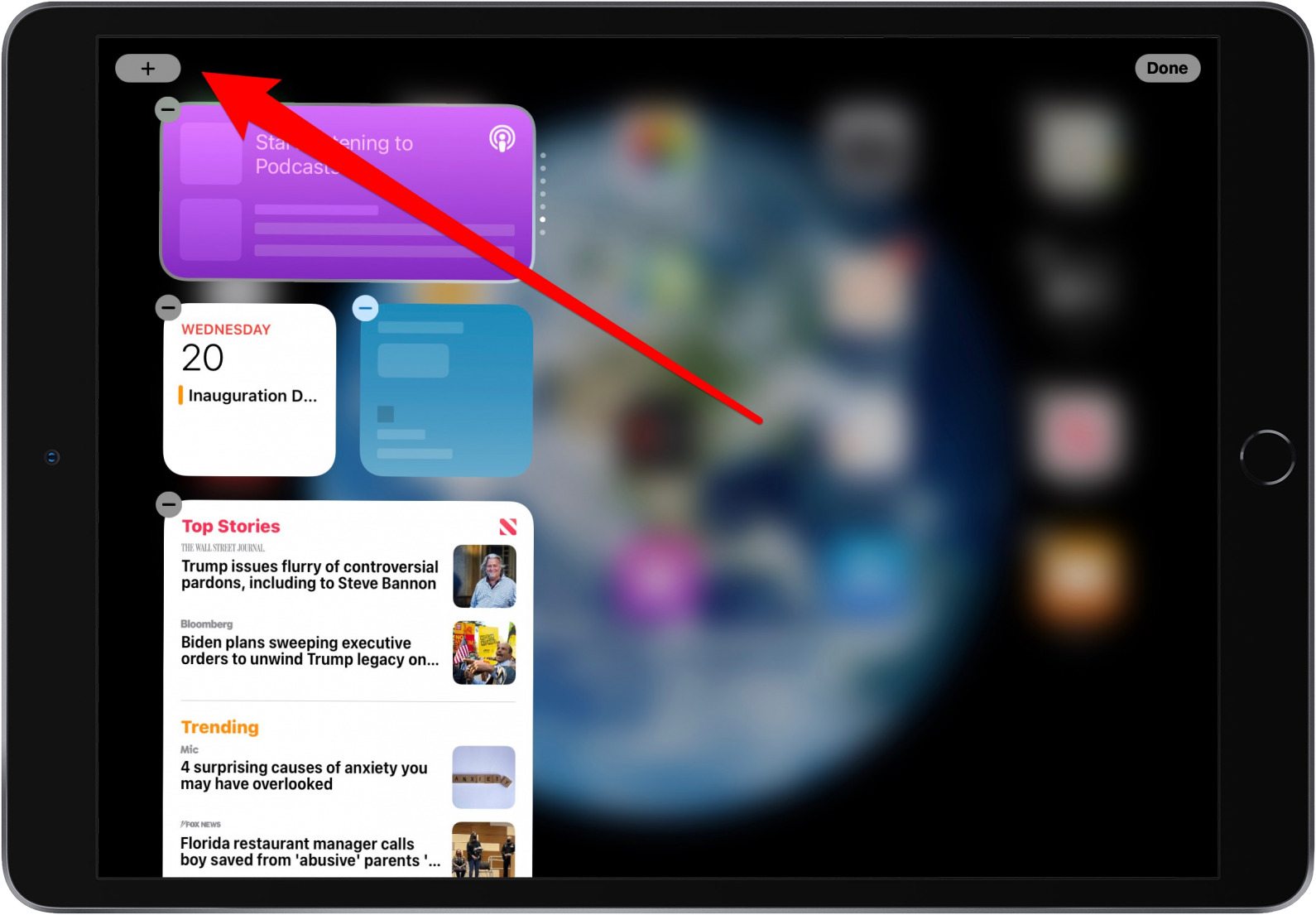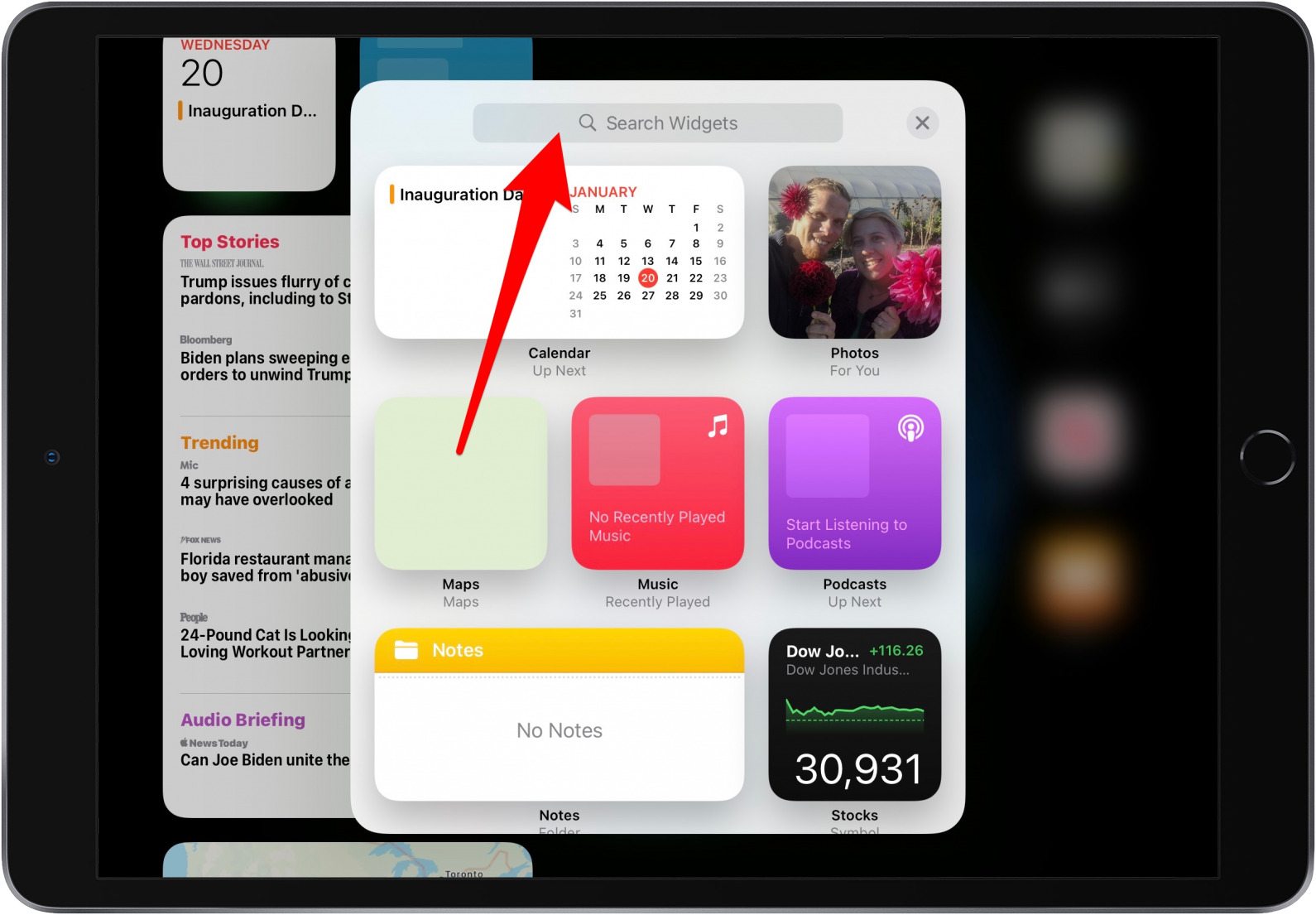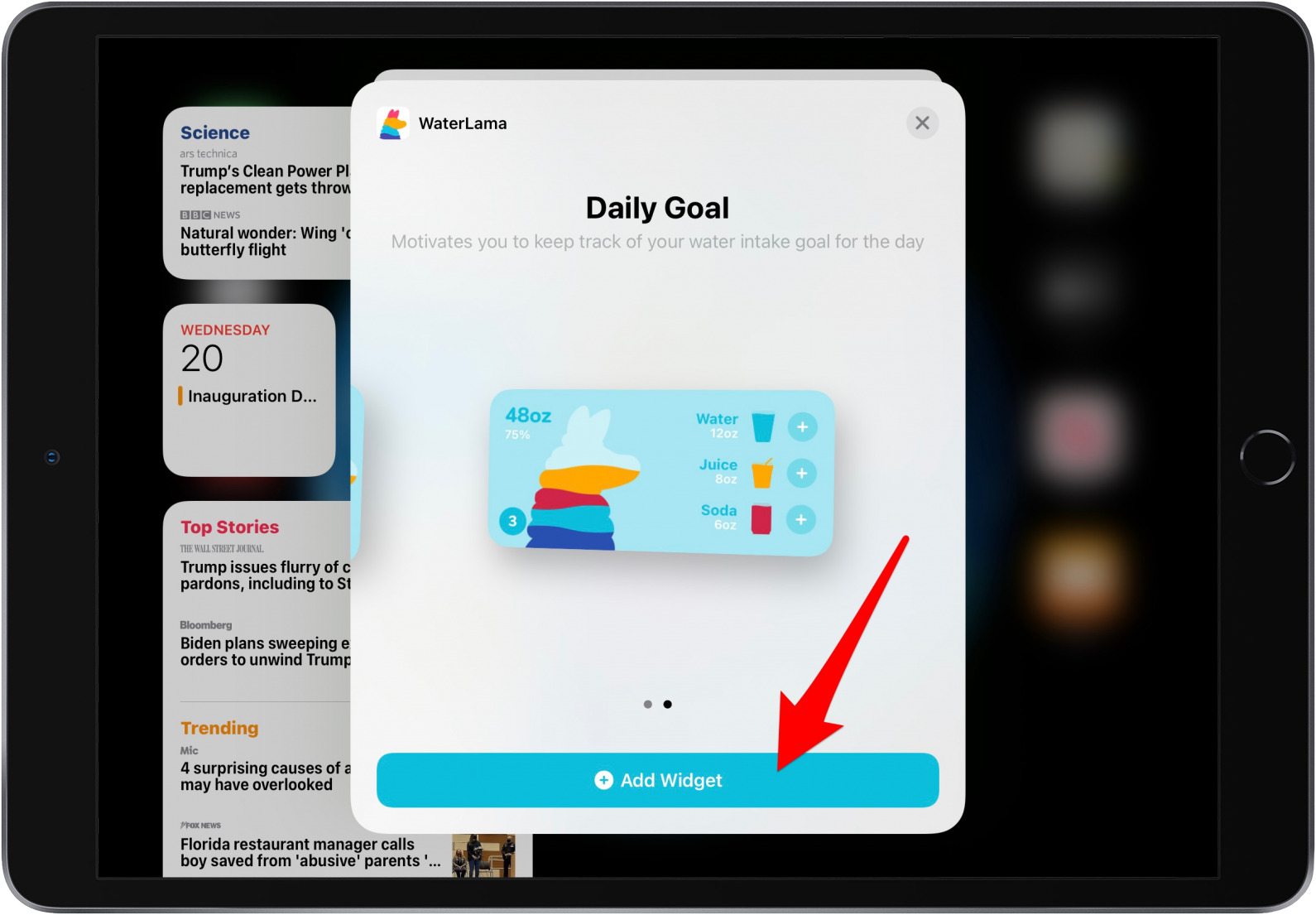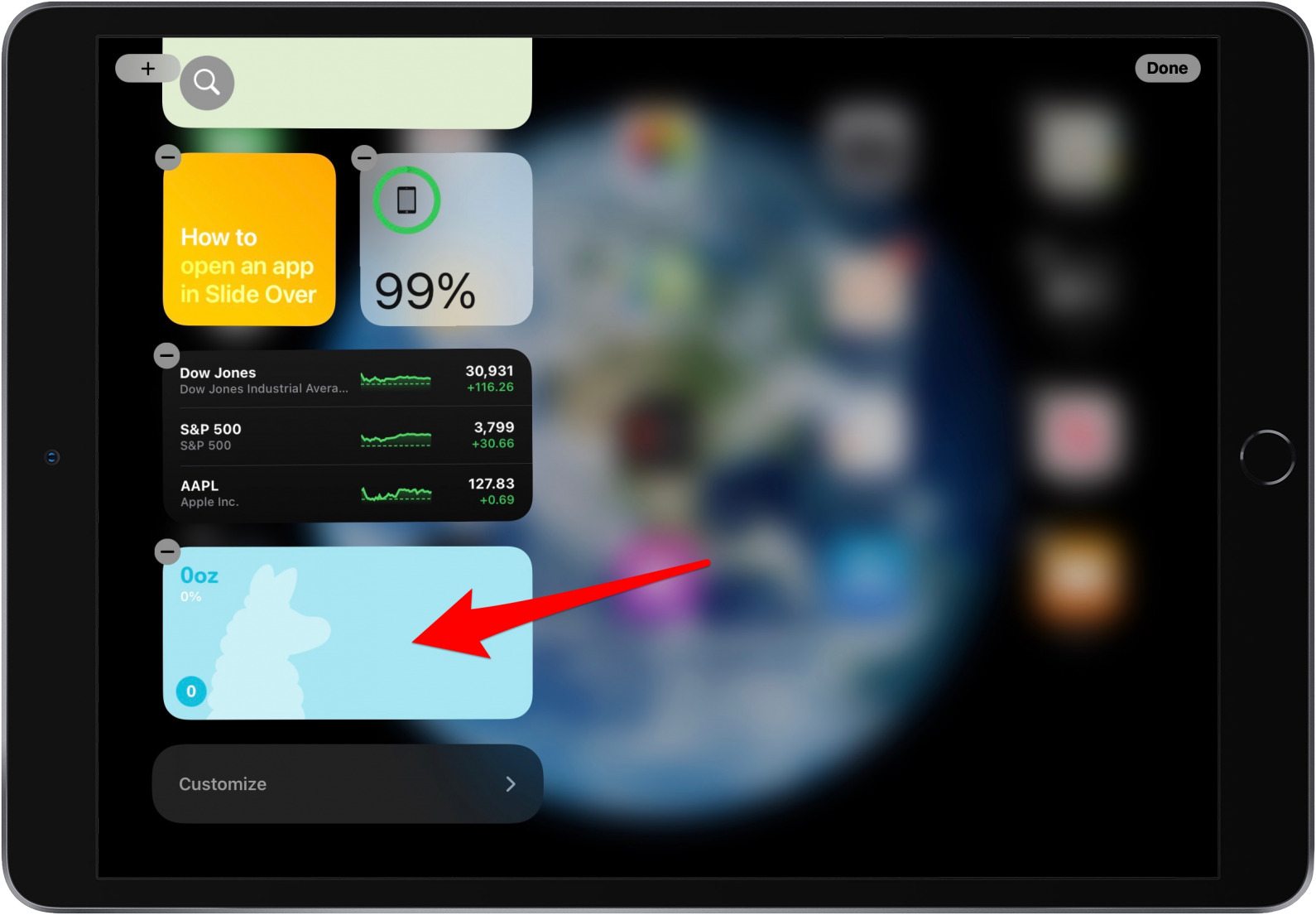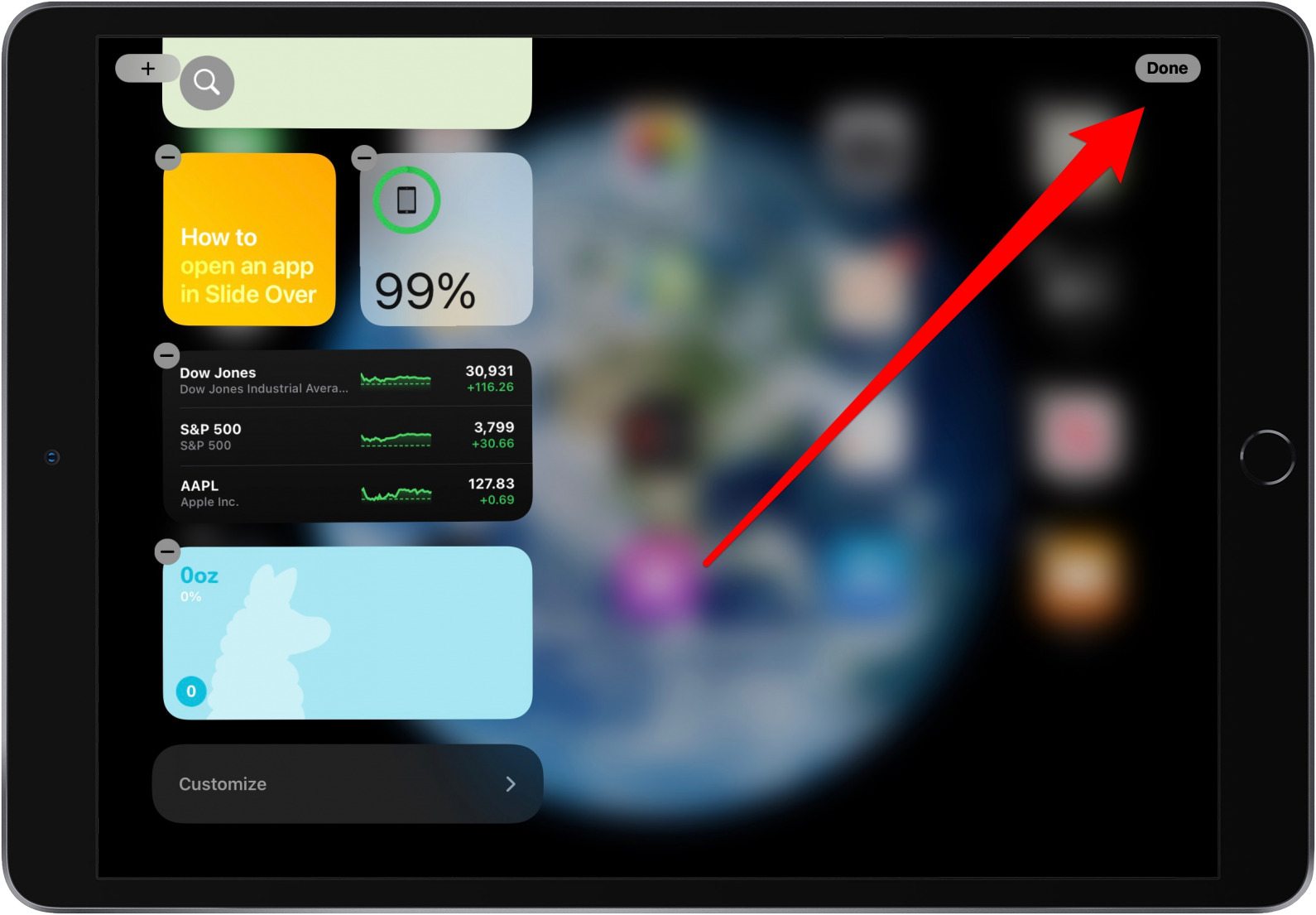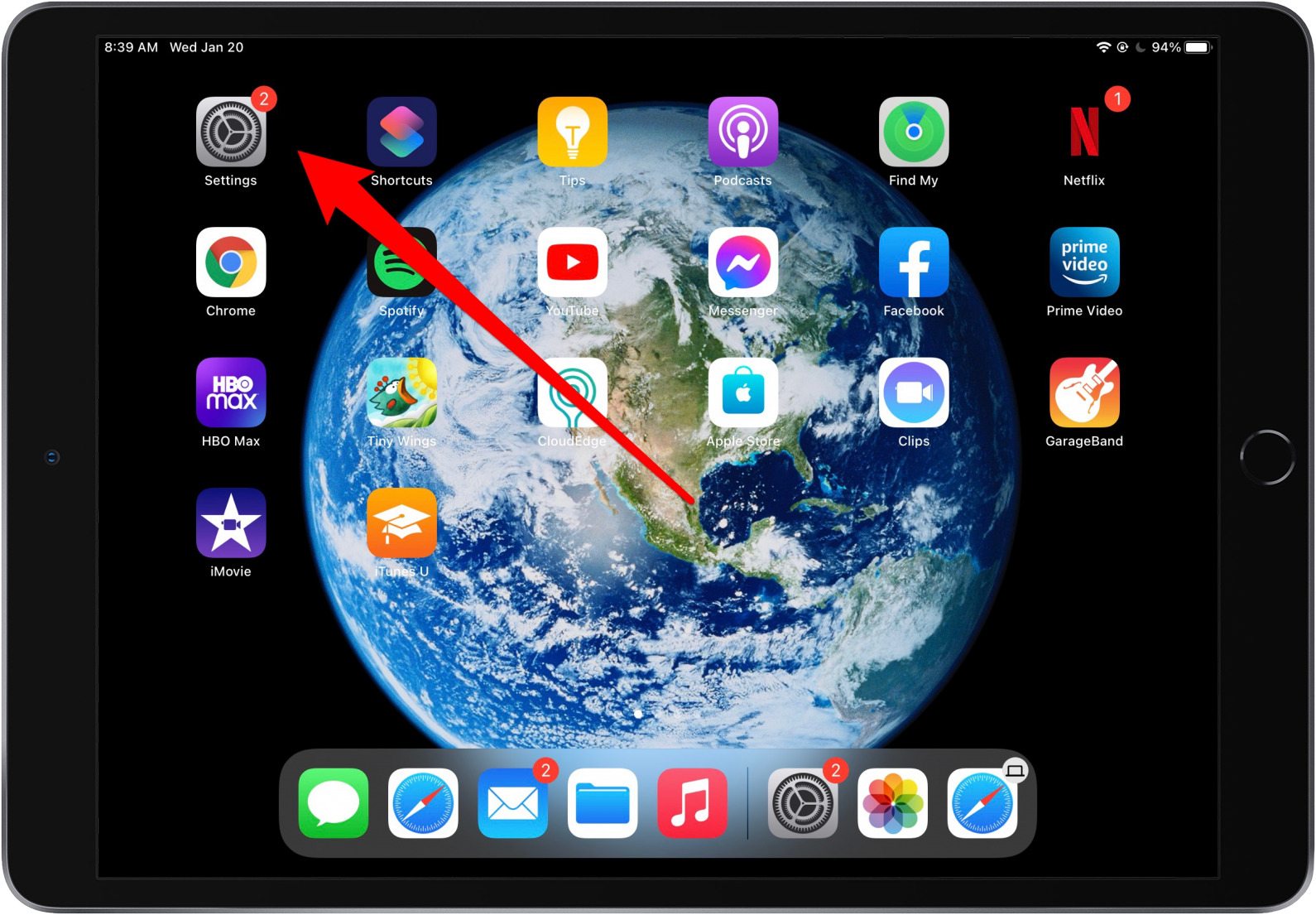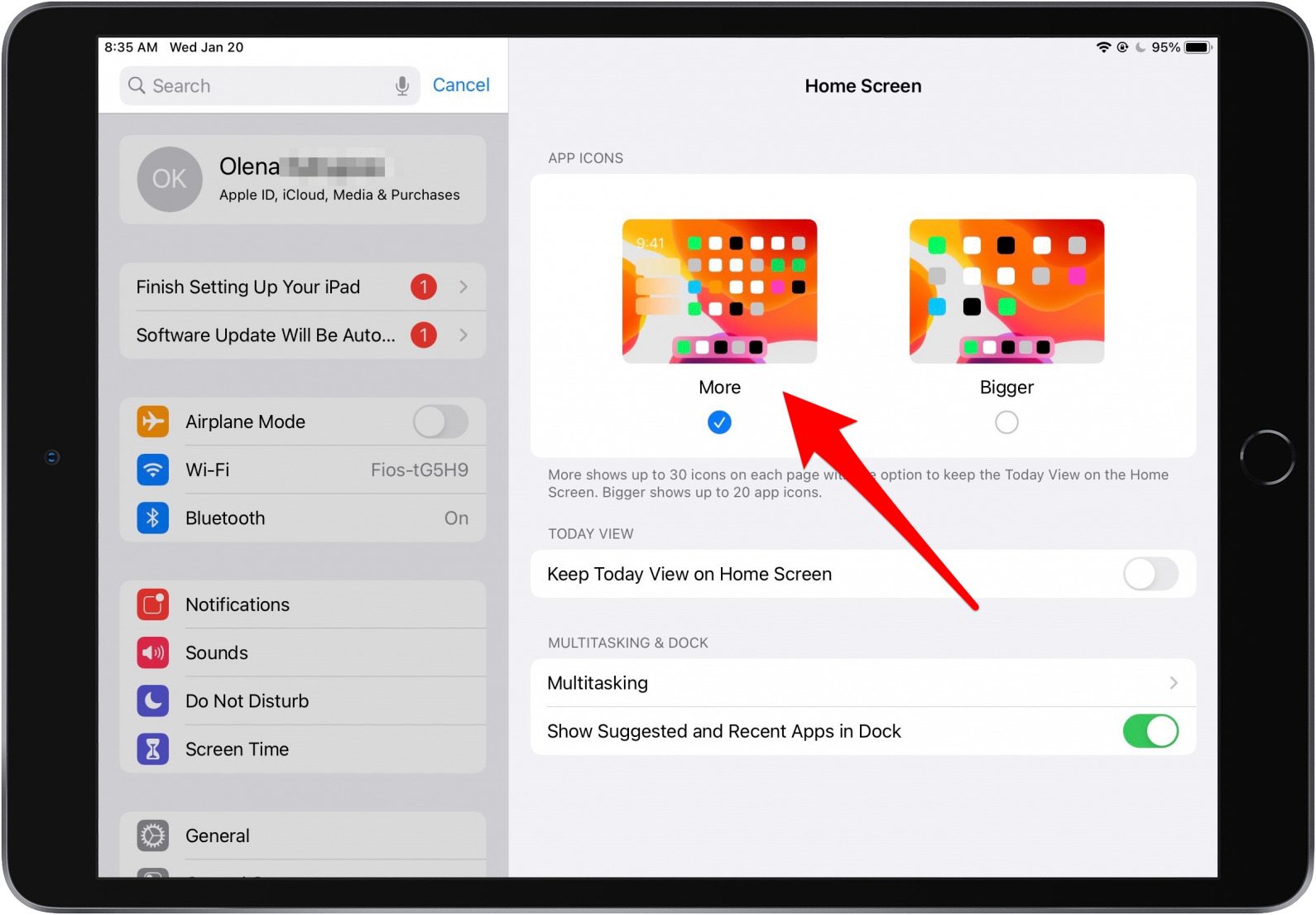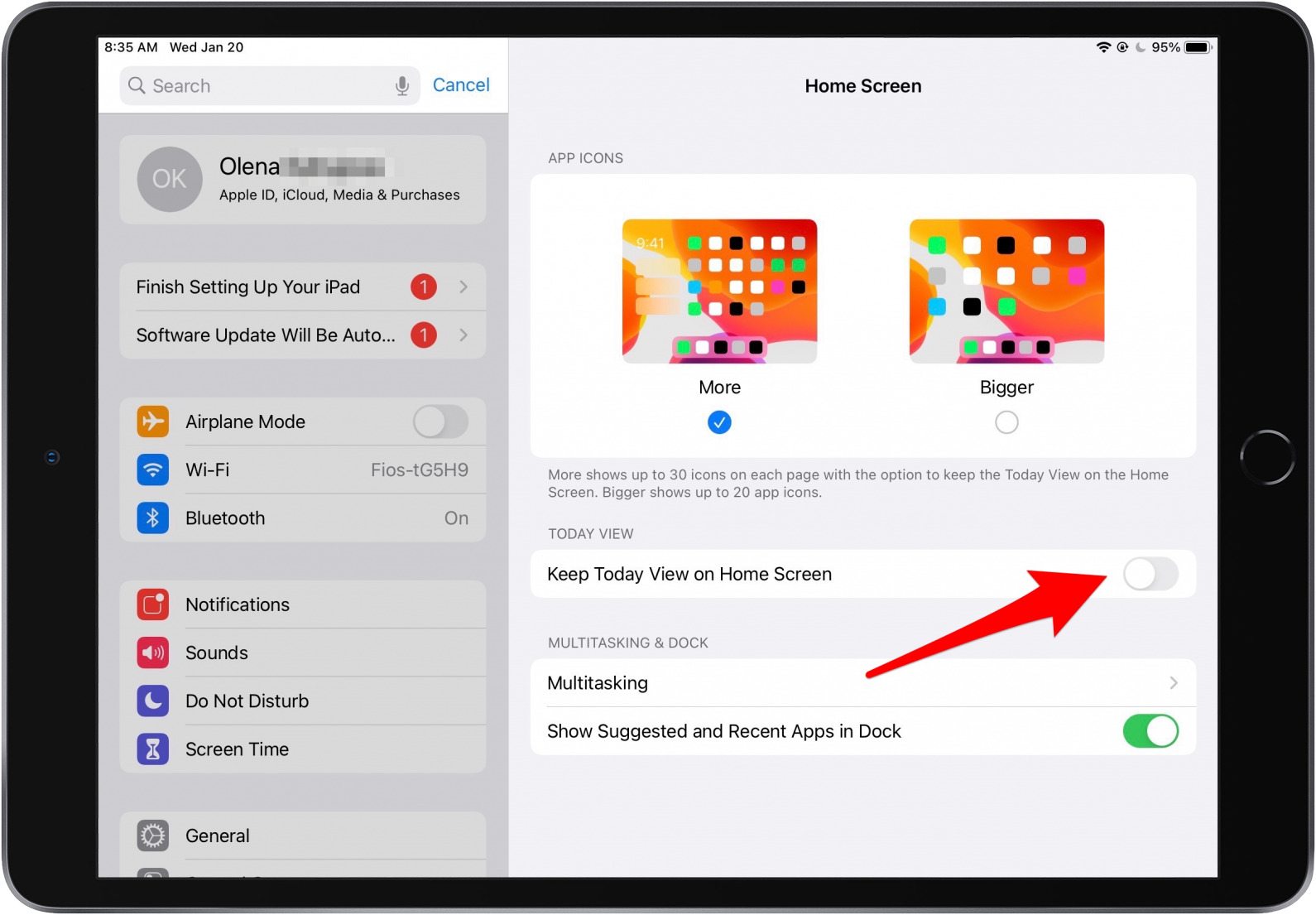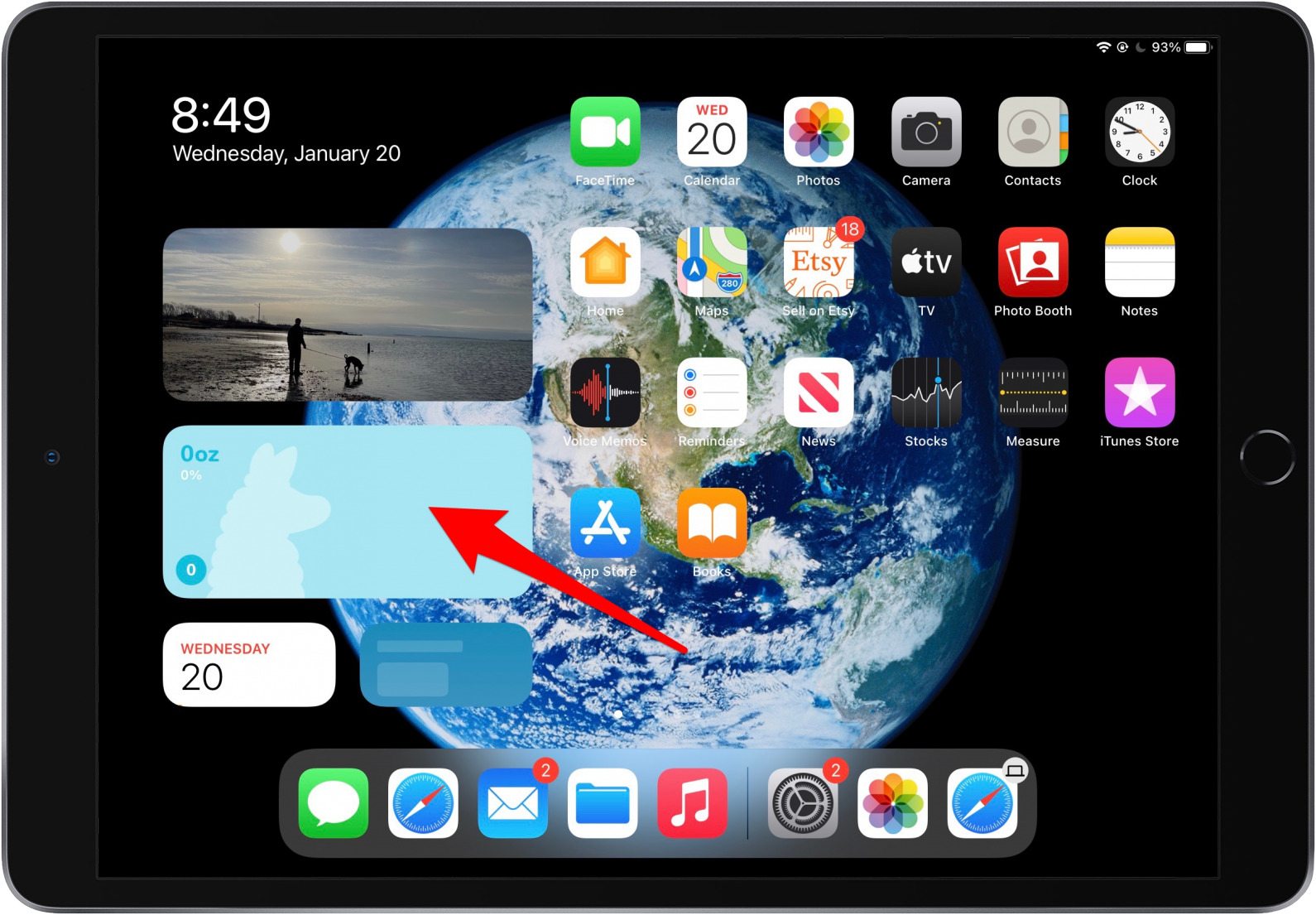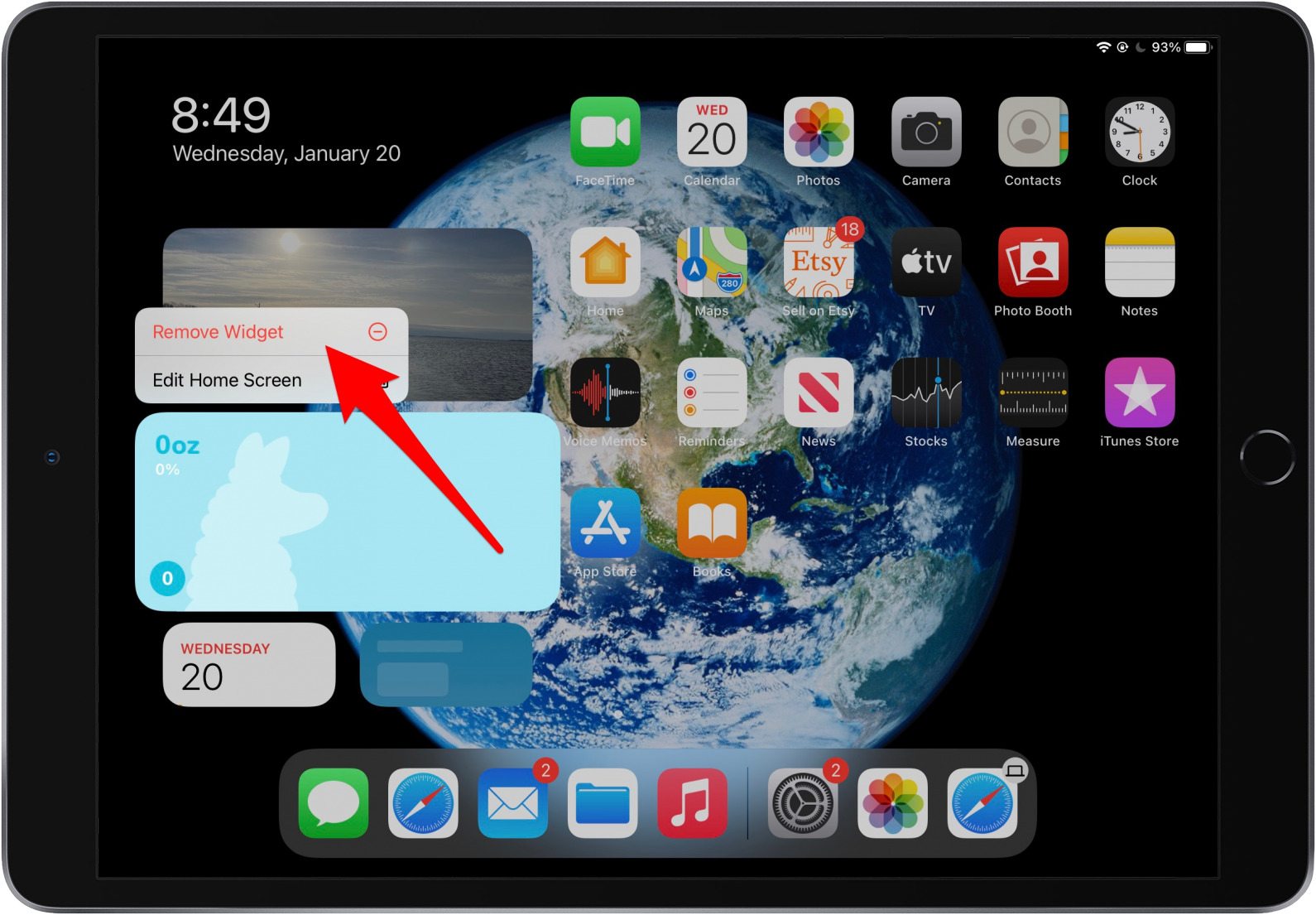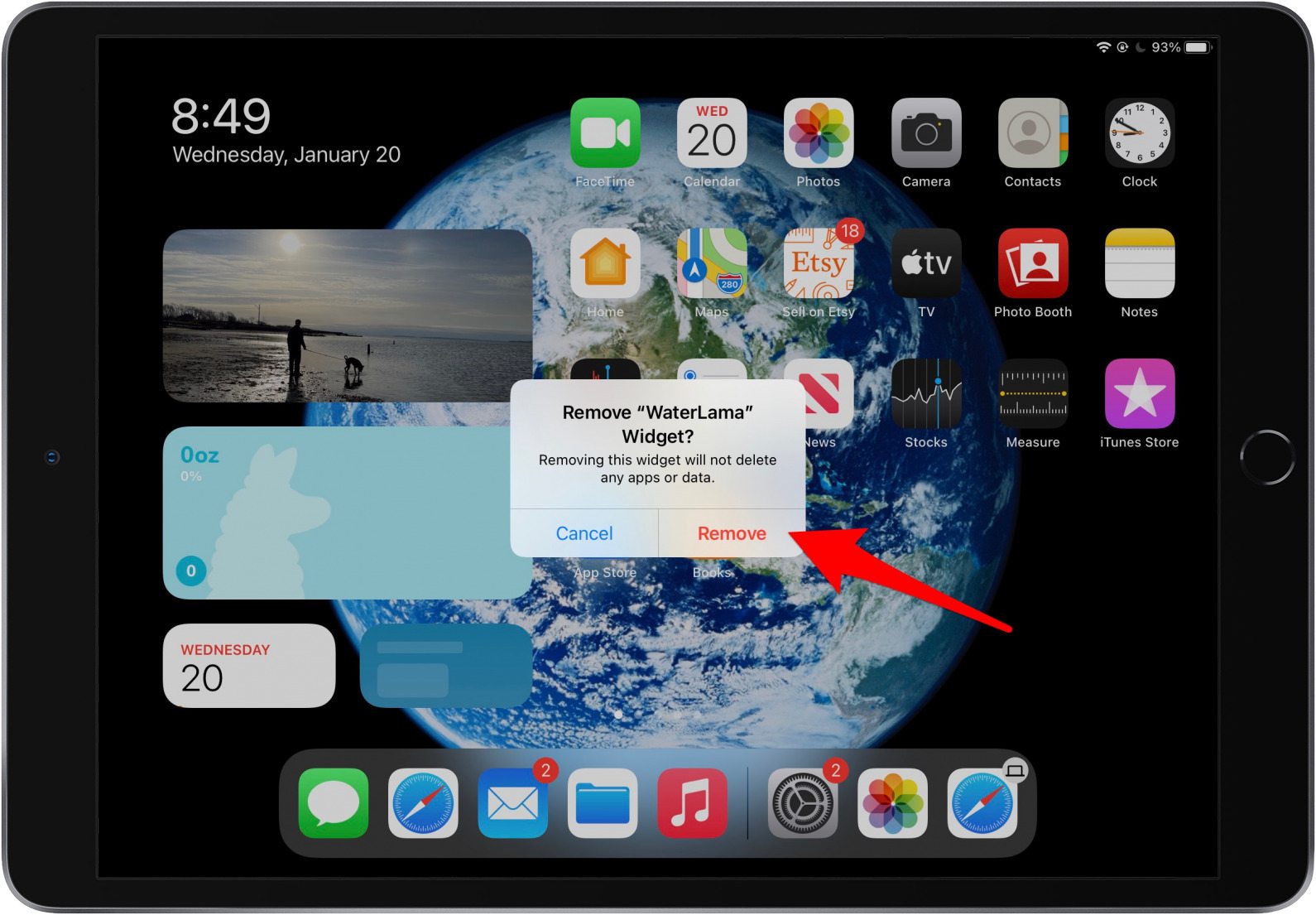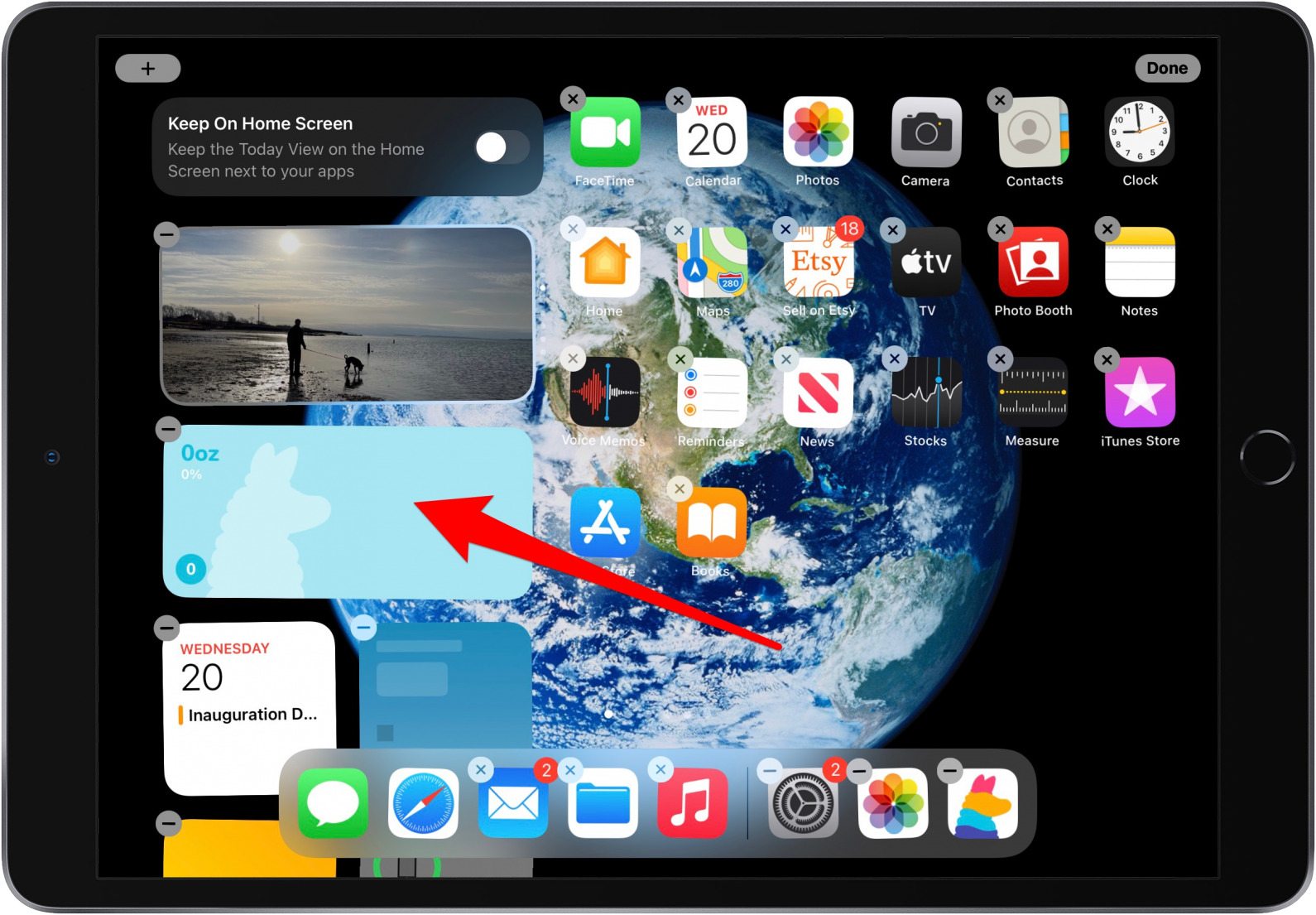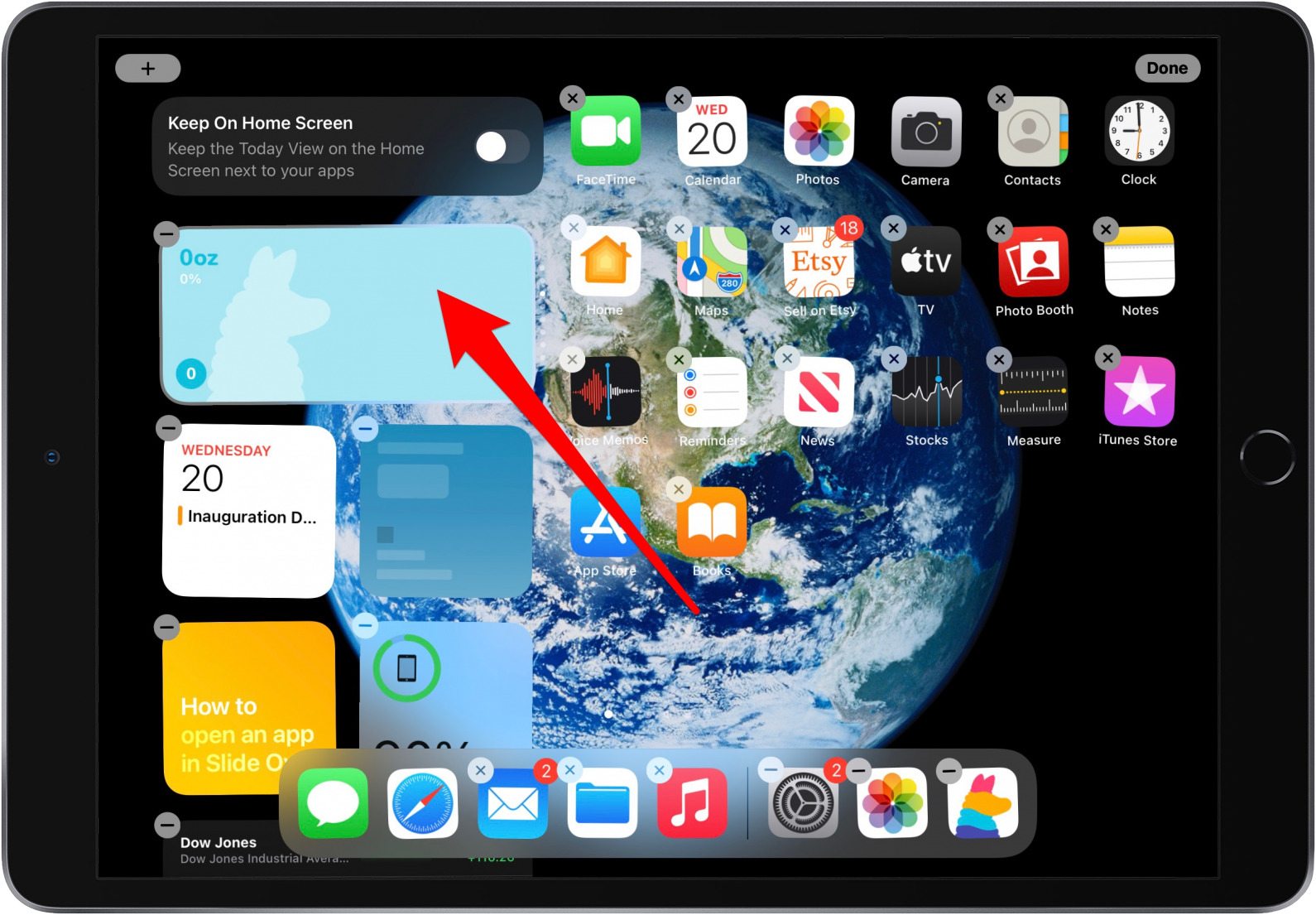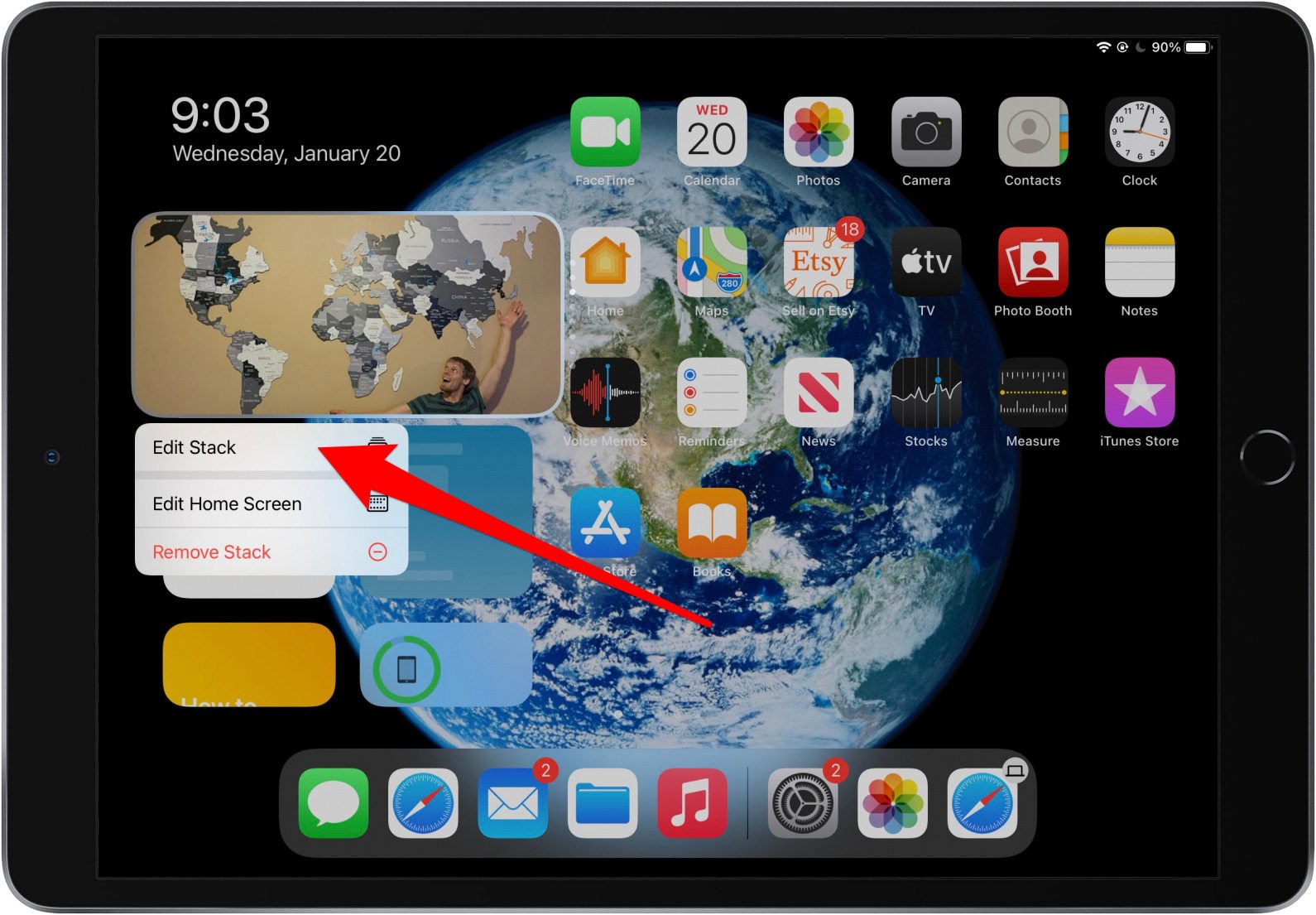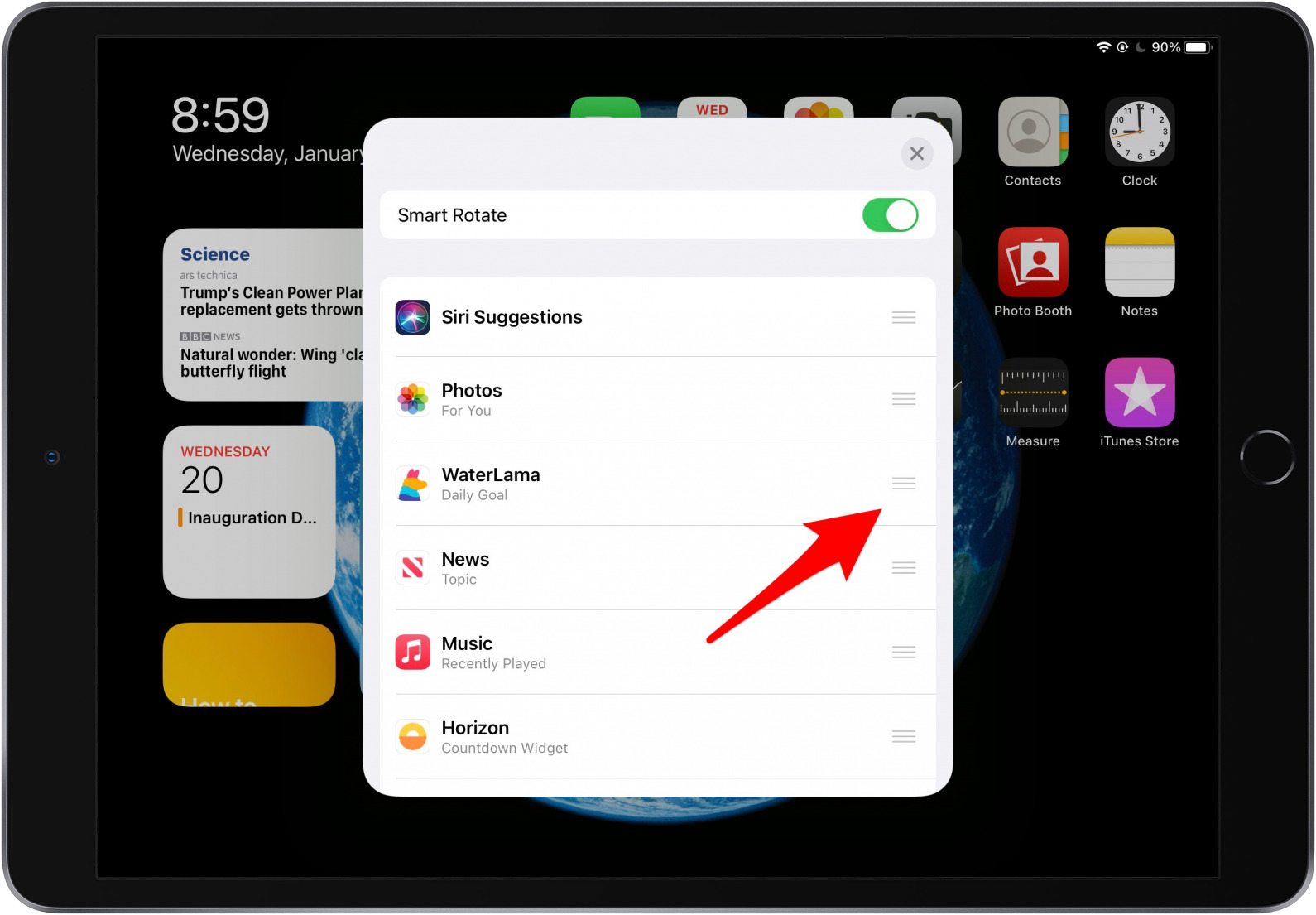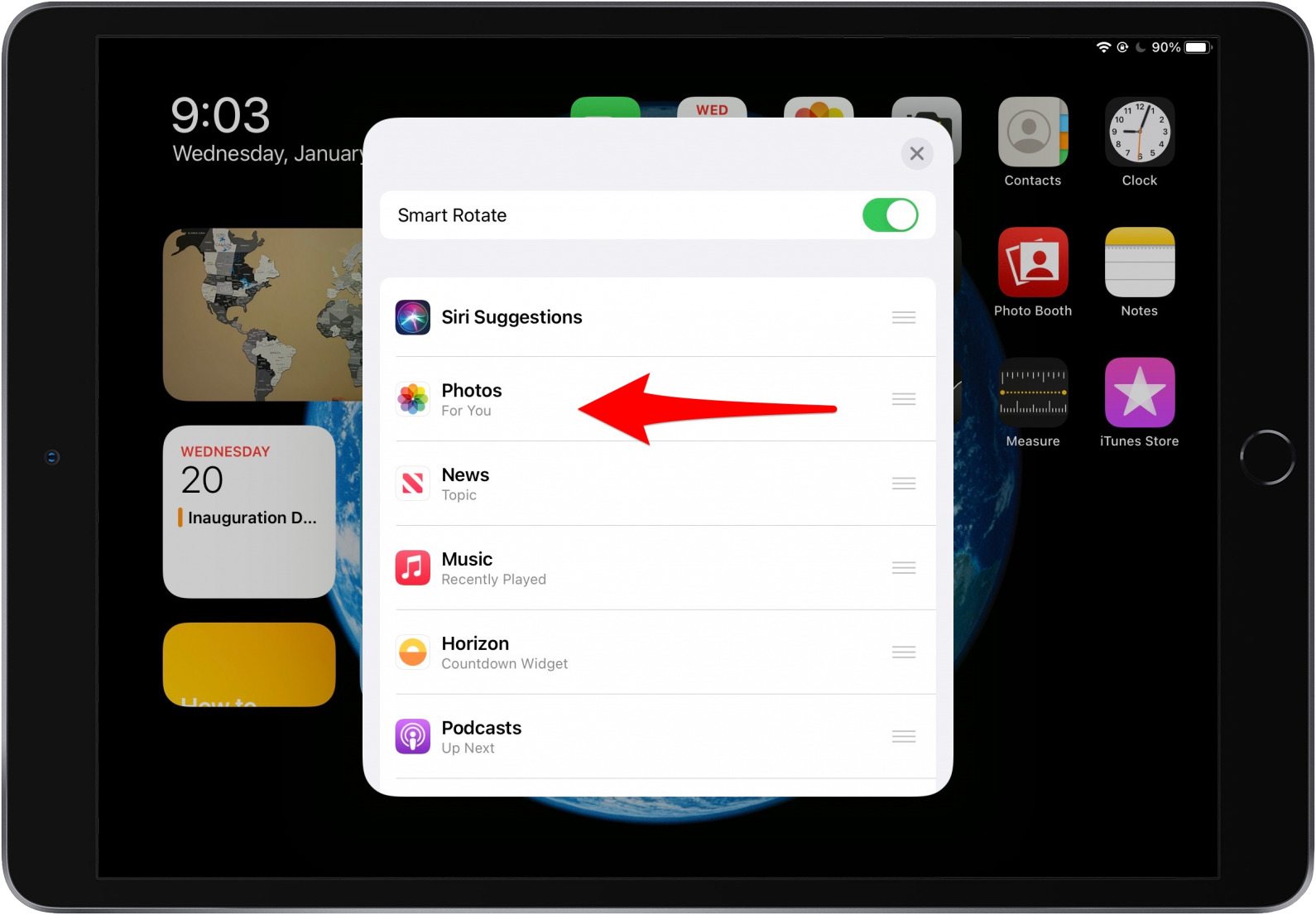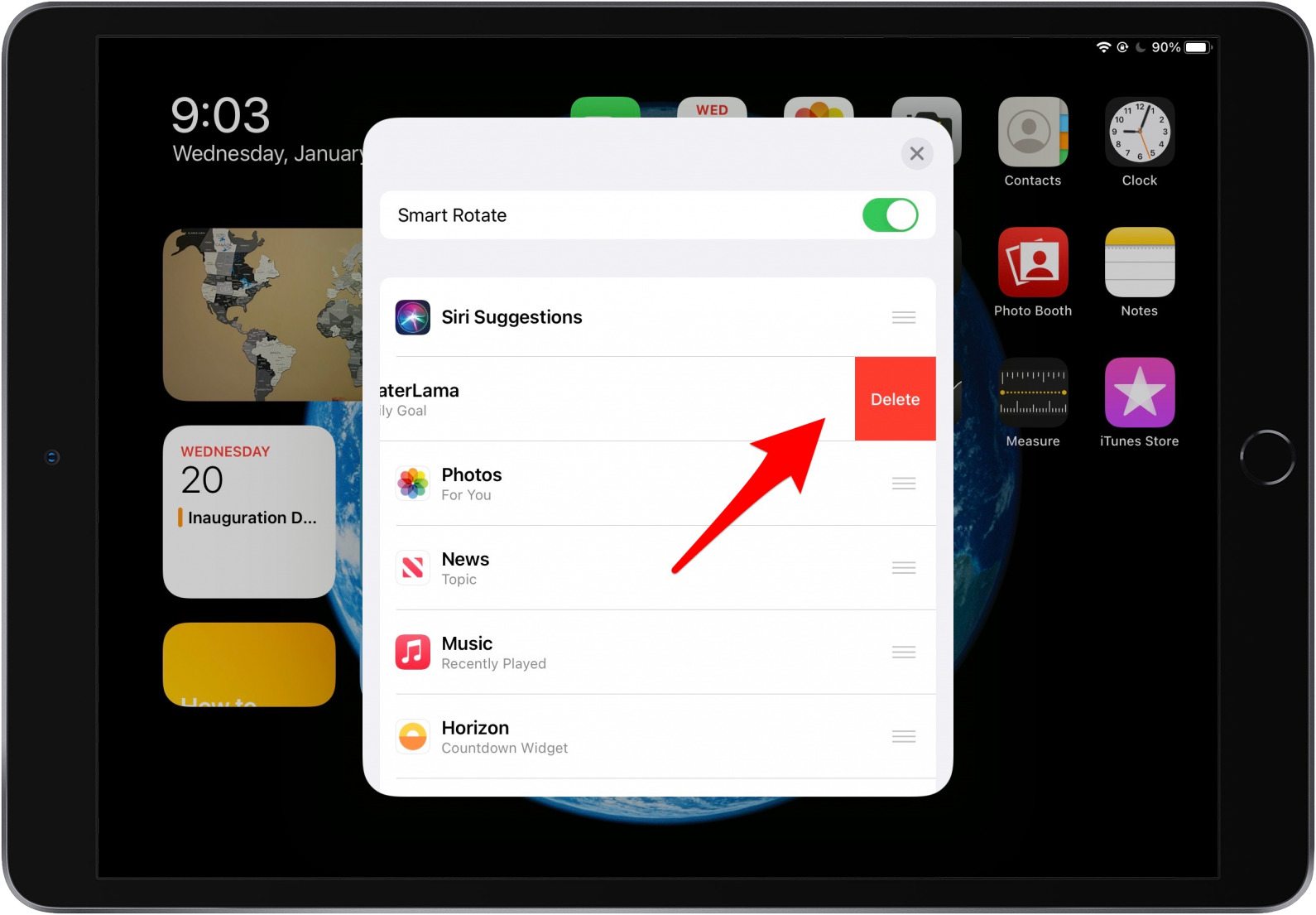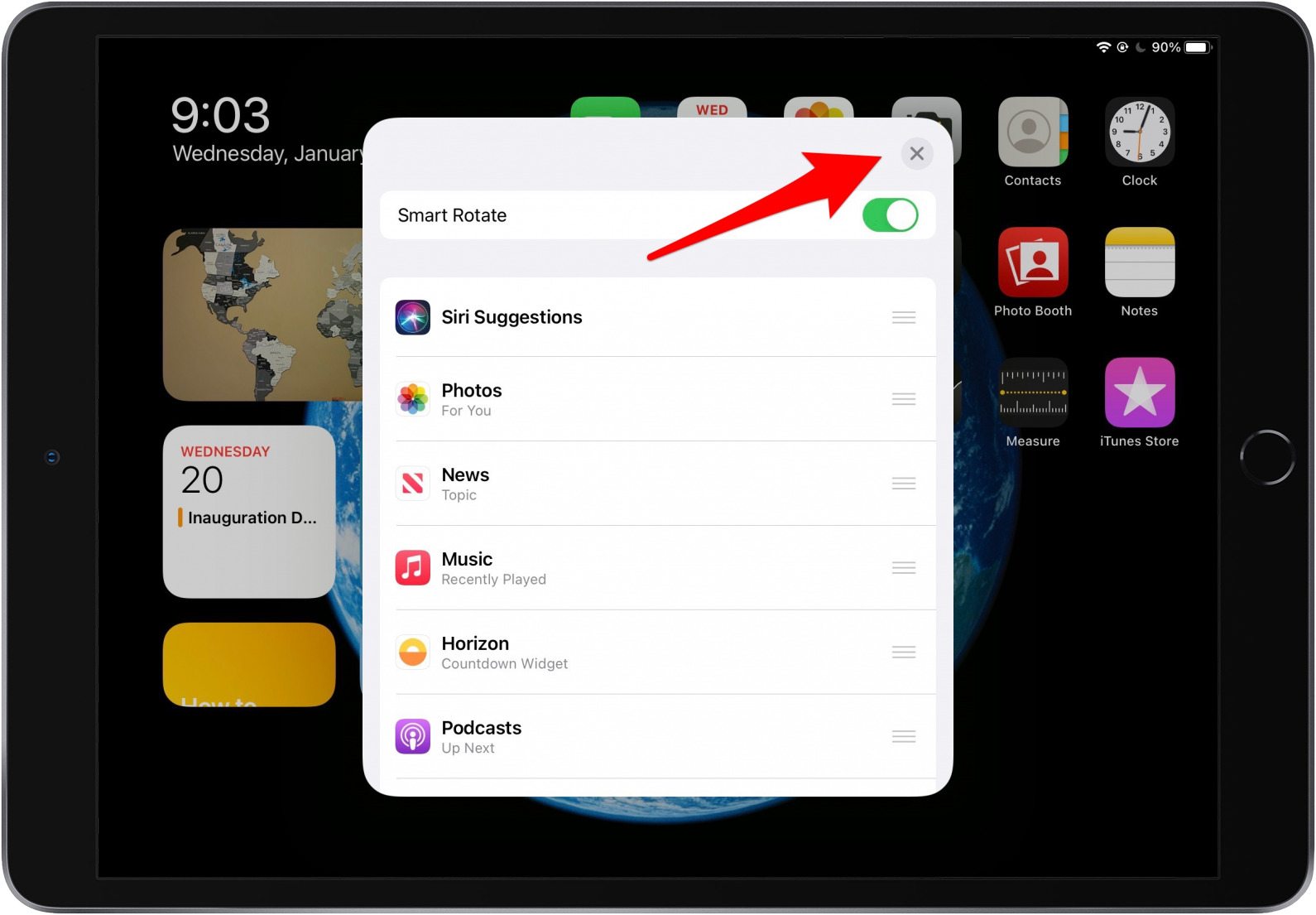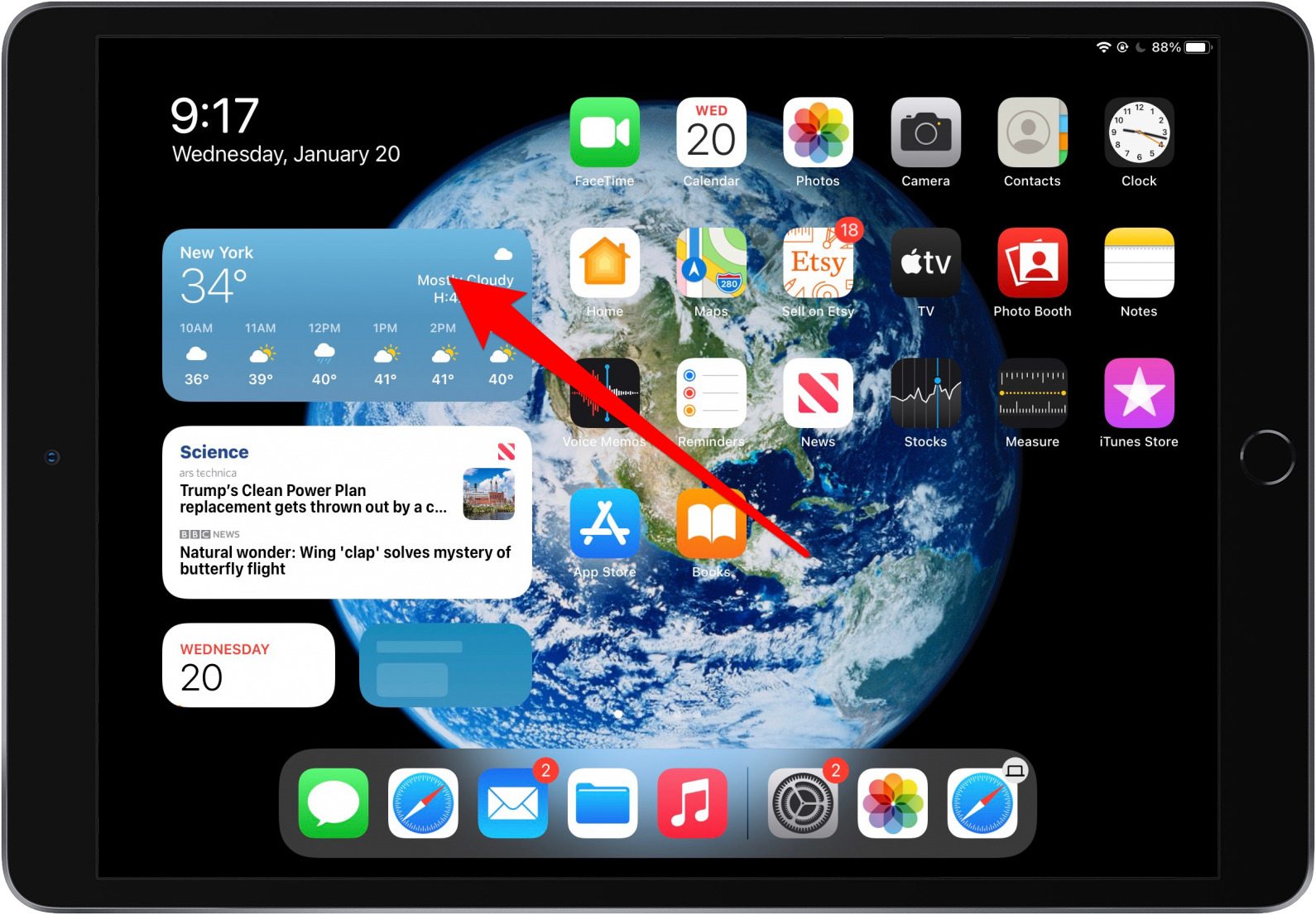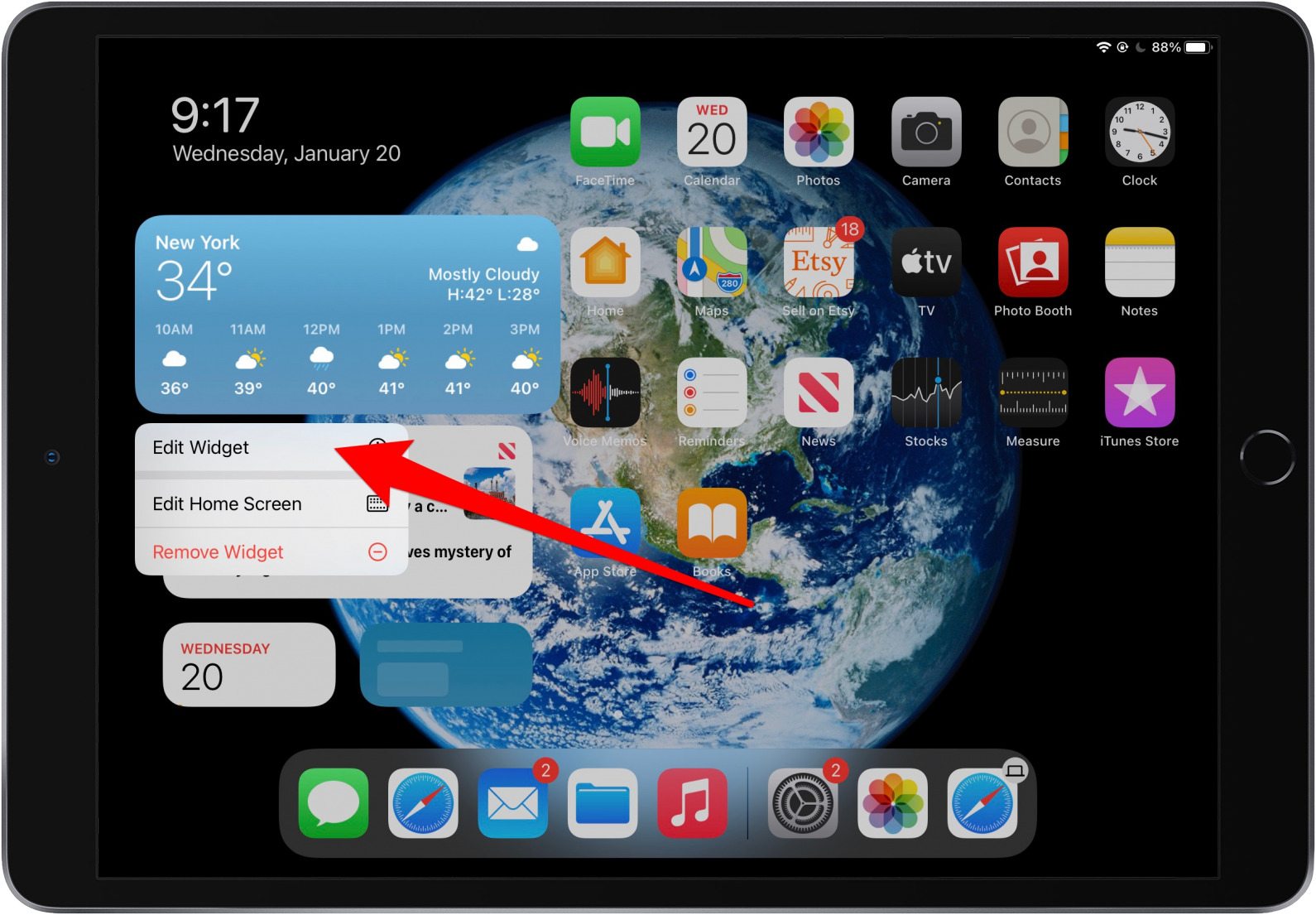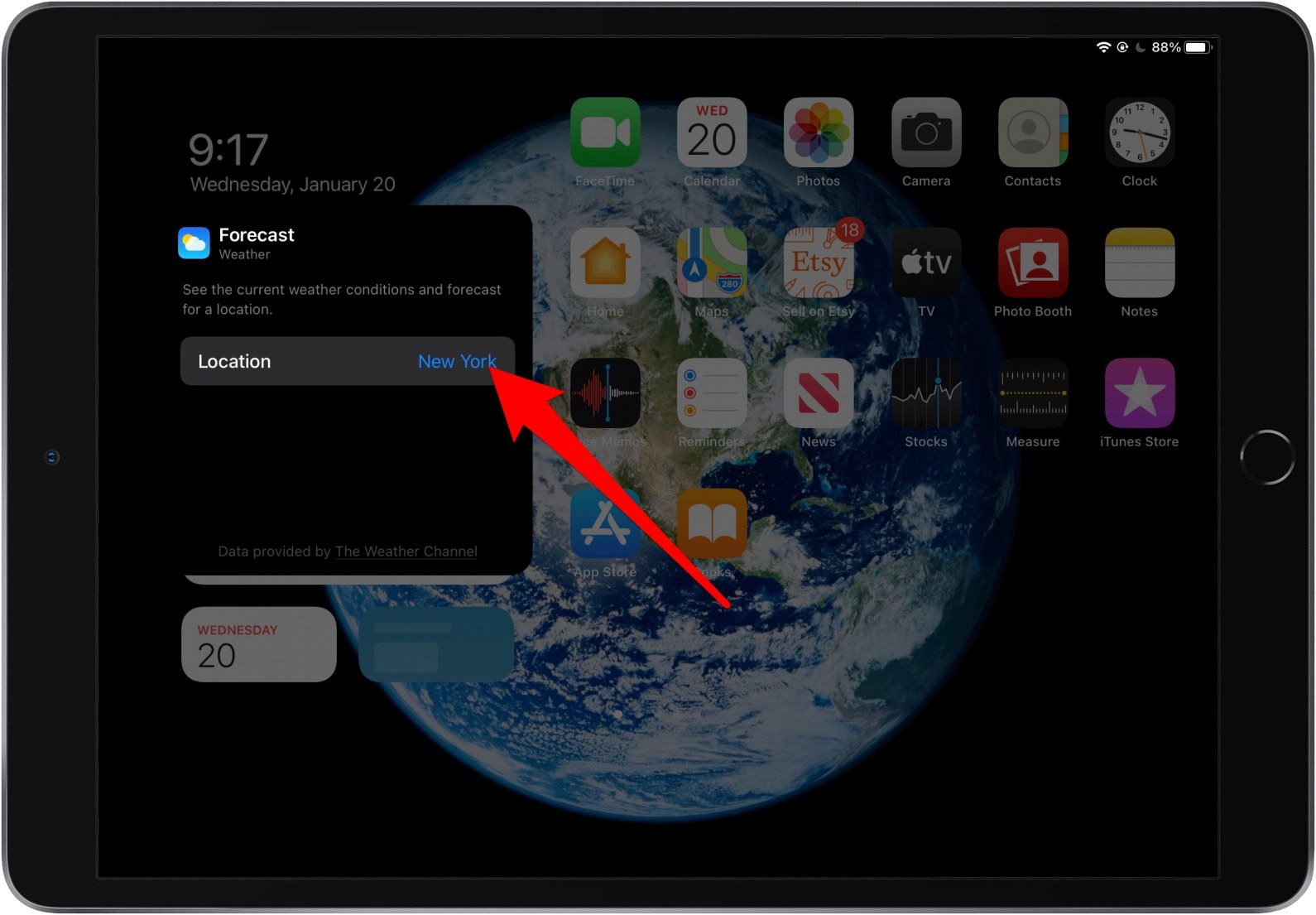Widgetit ovat muuttaneet Applen käyttäjiä iOS 14- ja iPadOS 14 -päivitysten jälkeen. Widgetien avulla voit mukauttaa aloitusnäyttöäsi. iPad-widgetit eroavat hieman iPhone-widgeteistä, joten on hyvä oppia käyttämään widgetejä iPadissa ennen aloittamista.
iPad-widgetit vs. iPhone-widgetit
IPadin widgetit toimivat hieman eri tavalla kuin iPhonessa. Tärkein ero on, että iPhonessa widgetit voidaan sekoittaa aloitusnäytön sovellusten kanssa. IPadissa widgetit voidaan lisätä vain Tänään-näkymään. Tänään näkymä voidaan kuitenkin asettaa aloitusnäytöksi.
Aiheeseen liittyviä tietoja: Kuinka lisätä ja käyttää iPhonen aloitusnäytön widgetejä iOS 14: ssä
Widgetien lisääminen iPadiin
Voit lisätä widgetejä iPadiin, jotta näyttösi on järjestetty, hauskempi ja helpompi navigoida. Lisää iPad-widgetit seuraavasti:
- Sipaise oikealle, kunnes saavut iPadin viimeisen näytön. Tämä on tänään näkymäsi.
- Paina näytön tyhjää aluetta pitkään.
- Napauta harmaa + -kuvaketta , kun se näkyy vasemmassa yläkulmassa.
- Valitse widget tai hae sitä.
- Voit pyyhkäistä vasemmalle tai oikealle valitaksesi widgetin koon.
- Napauta Lisää widget .
- Näet äskettäin lisätyn widgetin Tänään-näkymässä.
- Napauta oikeassa yläkulmassa Valmis .
Kuinka kiinnittää Tänään-näkymä aloitusnäyttöön
Voit kiinnittää Tänään-näkymän iPadin aloitusnäyttöön, jotta widgetit ovat helpommin käytettävissä. Näin:
- Avaa Asetukset-sovellus iPadillasi.
- Napauta Aloitusnäyttö ja telakka .
- Jos sinulla on vaihtoehto Lisää ja Suurempi välillä Sovelluskuvakkeet , varmista, että Lisää on valittuna.
- Ota se käyttöön napauttamalla Säilytä tänään -näkymä aloitusnäytössä -valinta.
- Näet tänään näkymän kiinnitettynä iPadin aloitusnäyttöön.
Widgetien poistaminen Tänään-näkymästä
Jos haluat poistaa widgetin iPad Today View -sovelluksesta, toimi seuraavasti:
- Avaa pikatoimintovalikko painamalla widgetiä pitkään.
- Napauta Poista widget .
- Napauta Poista vahvistaaksesi, että haluat poistaa widgetin.
Widgetien pinoaminen iPadiin
IPadilla on erikokoisia widgetejä. Samankokoiset widgetit voidaan pinota. Kun pinot widgetejä, ne vievät vähemmän tilaa ja voit selata widgettejä milloin haluat. Näin pinoat iPad-widgetit:
- Paina pitkään widgetiä, jonka haluat siirtää pinoon.
- Luo pino tai lisää olemassa olevaan pinoon vetämällä widget ja pudottamalla se toisen saman kokoisen widgetin päälle.
Lisää lisää widgettejä yllä olevien ohjeiden mukaan, mutta pidä mielessä, että voit pinota enintään 10 widgetiä. Et myöskään voi liittyä kahteen pinoon; sinun on vedettävä yksittäiset widgetit olemassa oleviin pinoihin.
Widgetipinon muokkaaminen
Muokkaa widgetipinoa mukauttamaan siinä näkemääsi. Näillä vaiheilla voit järjestää iPad-widgetit uudelleen tai poistaa ne pinosta.
- Paina widget-pinoa pitkään.
- Valitse Muokkaa pinoa .
- Muuta widgetien järjestystä koskettamalla widgetin kolmea harmaata viivaa ja vetämällä se haluamaasi järjestykseen.
- Voit poistaa widgetin pyyhkäisemällä sitä vasemmalle.
- Napauta Poista .
- Napauta oikean yläkulman harmaata X-kuvaketta , kun olet valmis.
Widgetien muokkaaminen iPadissa
Joillakin widgeteillä on määritysvaihtoehdot. Esimerkiksi sääwidget voi näyttää sään eri alueilla. Voit muokata näytössä olevia tietoja muokkaamalla iPadin widgettejä.
- Avaa pikatoimintovalikko painamalla widgetiä pitkään.
- Napauta Muokkaa widgetiä .
- Napauta asetuksia, joita haluat muuttaa, ja säädä ne mieltymystesi mukaan.
- Kun olet valmis, viimeistele muutokset napauttamalla mitä tahansa widgetin ulkopuolella.
Kun olet luonut tietyn kokoisen widgetin, et voi muuttaa sitä muokkaamalla. Sinun on poistettava se ja lisättävä uusi erikokoisena.
Nyt osaat käyttää iPad-widgettejä tekemään iPadistasi hauskempaa käyttää!